win10声音增强如何设置?win10声音增强操作方法
我们有些用户使用win10电脑玩游戏、聊天都会用到麦克风设备,明明声音很大,但是对方听到的声音还是很小,我们就需要开启声音增强,很多用户都不知道怎么设置,那么本期的win10教程就来和大伙分享详细的解决方法,一起来看看具体的操作步骤吧。
win10声音增强在哪里设置
1、首先进入桌面后选择右下角任务栏中【声音】选项。
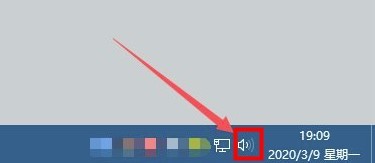
2、然后在弹出的菜单中选择【打开音量合成器】。
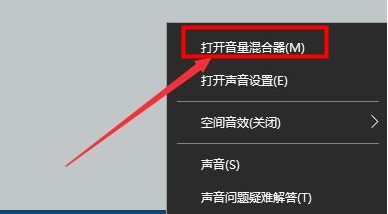
3、接着在打开的界面中选择【扬声器】图标双击。
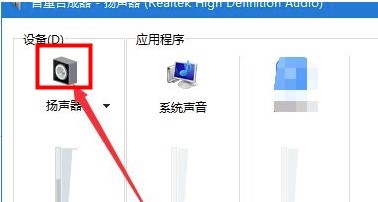
4、然后在【扬声器属性】界面中选择上方的【增强】选项卡。
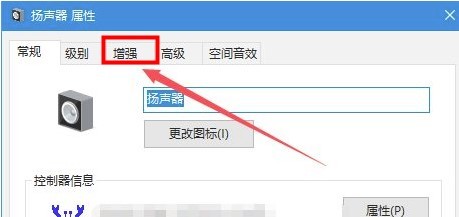
5、接着在增强界面中可以勾选想要设置的音效,并且在下方的【声音效果属性】界面中进行一些设置,再点击【确定】。
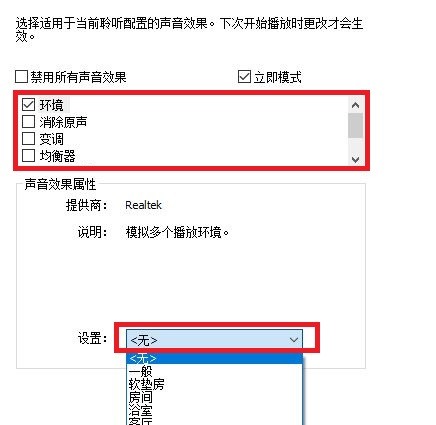
6、或者可以直接勾选【禁用所有声音音效】选项,点击【确定】保存修改。
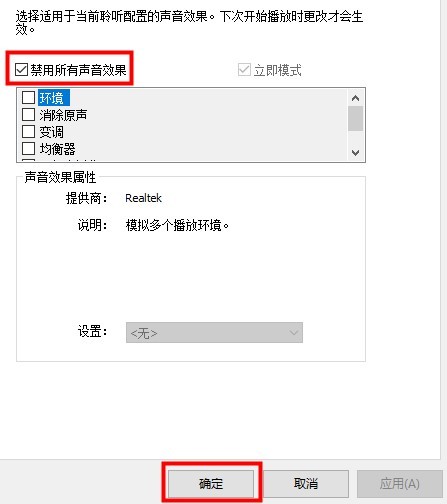
相关文章
- Win10桌面不断刷新闪屏无法操作怎么办?
- Win10休眠久了自动关闭程序怎么解决?
- win10蓝屏错误dpc watchdog怎么办?win10蓝屏提示dpc watchdog解决方法
- win10局域网设置在哪里?win10局域网设置位置解析
- win10怎么设置默认输入法为英文输入?
- win10如何重置tcp/ip协议?windows10重置tcp/ip协议栈的方法
- Win10文件夹搜索栏用不了怎么办?Win10文件夹搜索栏用不了问题解析
- Win10输入法图标丢失后怎么找回?Win10输入法图标丢失后找回的方法
- 解决游戏提示需要新应用打开此ms-gamingoverlay的问题
- win10应用商店提示错误代码0x80D02017怎么解决?
- win10如何提升扬声器音质?win10扬声器提升音质操作方法
- Win10怎么设置显示其它地区时钟?Win10设置显示其它地区时钟的方法
- Win10怎么清除设备搜索历史记录?
- win10去快捷方式箭头导致任务栏图标打不开怎么办?
- 电脑不能改microsoft账户登录无法设置人脸怎么办?
- win10输入法图标不见了怎么办?win10输入法图标找回方法
